word文档中如何输入对号√ 呢?
在编辑word文档的时候经常会输入一些特殊的符号。例如对号√。错误×。那么word文档中如何输入对号√ 呢?下面小编就为大家详细介绍一下,来看看吧
在用word制作的同学,经常会遇到这样的情况,需要在表格中插入一个对号,如果你是个新手,可能就不一定知道如何操作了。下面给大家写出来作个参考。
1、这里我们以WORD2010为例。先打开WORD2010,找到"插入"菜单。
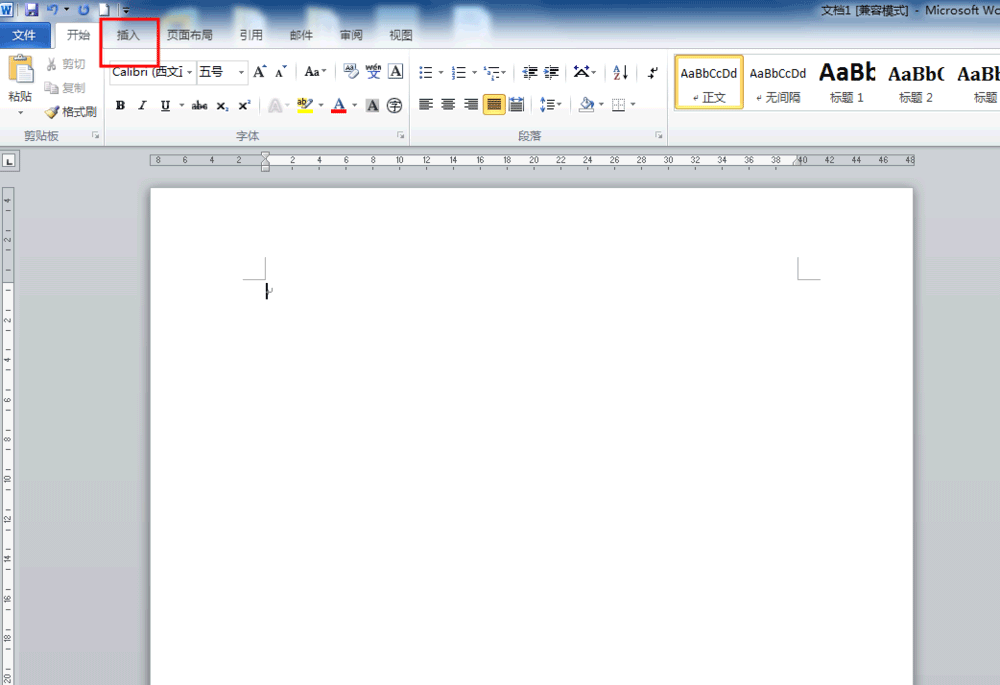
2、选择"插入"菜单下的"符号"--"其它符号"
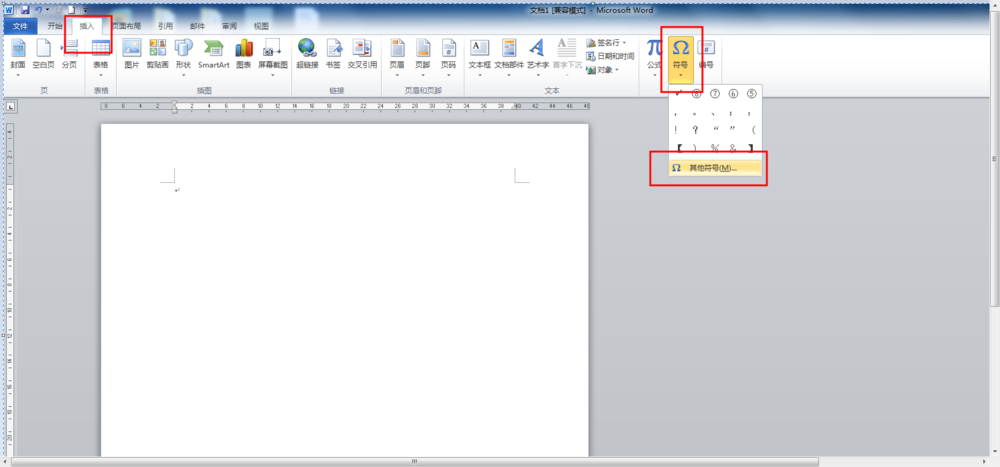
3、在符号对话框中,找到"符号"下面的"字体"。
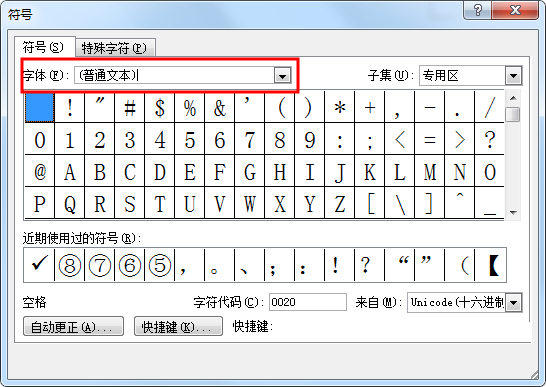
4、点击右侧的向下三角形,找到"wingdings"并选择它。
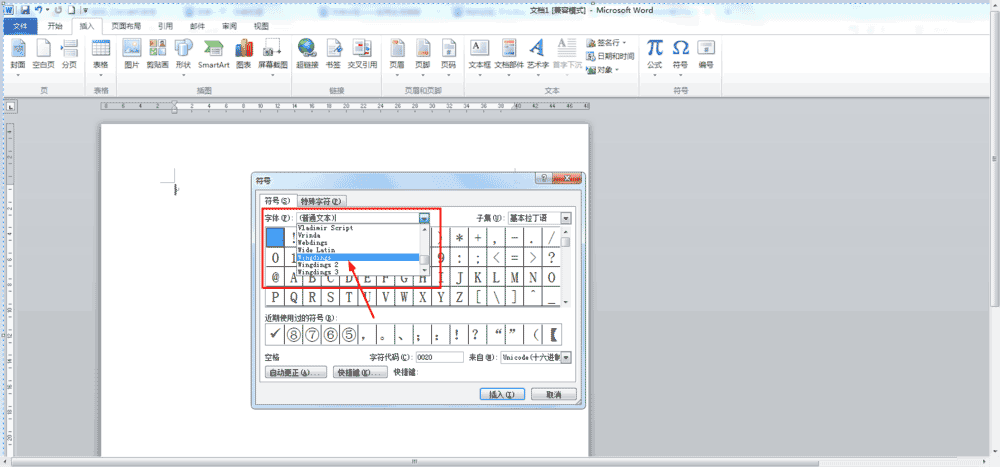
5、把右侧的滚动条拉到最下面,就可以看到"对号"啦。

6、选中它后,点击插入,就可以插入到文档中了。
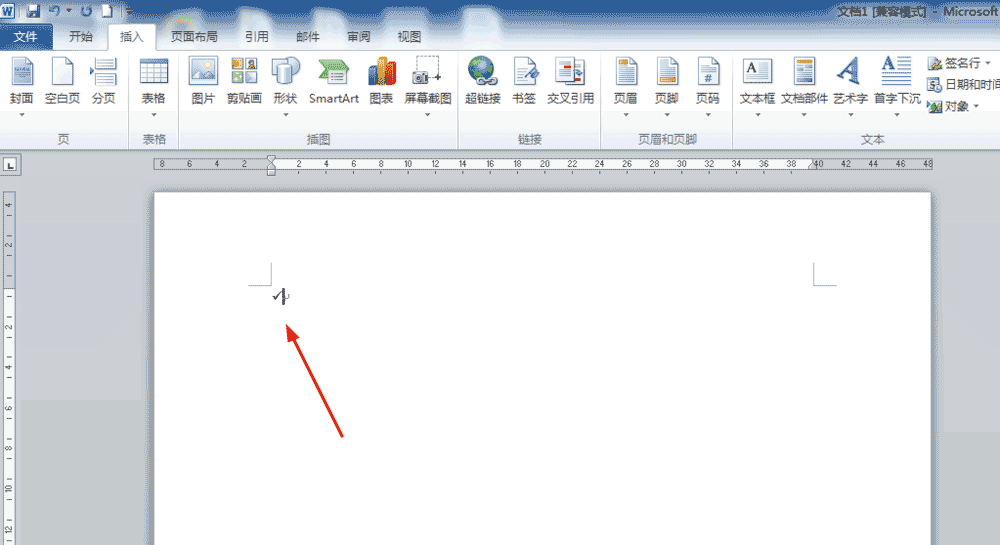
7、一次使用过后,下次再要使用,就不需要这么麻烦了,直接在"符号"下面就出现了。
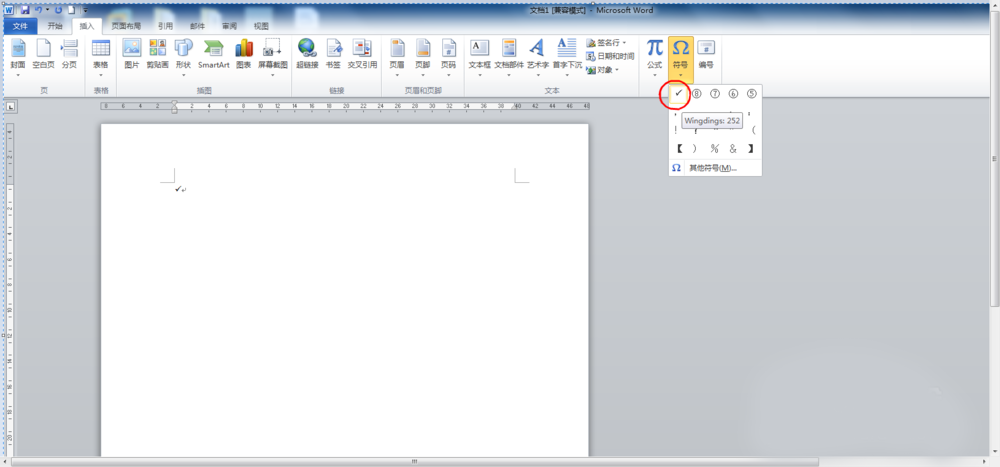
以上就是word文档中如何输入对号√ 方法介绍,操作很简单的,大家学会了吗?希望这篇文章能对大家有所帮助!
相关阅读:
word首行怎么缩两个字段呢?
word2007如何设置批注?word新建及删除批注方法
如何给word添加批注?word编辑批注方法介绍
上一篇:如何在Mac的Office 2011中使用Word Organizer?
栏 目:office激活
本文标题:word文档中如何输入对号√ 呢?
本文地址:https://fushidao.cc/wangzhanyunying/16414.html
您可能感兴趣的文章
- 08-04Win10 Office2013怎么激活?激活技巧分享
- 08-04Office 365激活码有哪些?Office 365产品秘钥分享
- 08-04Office2019怎么更新?Office2019更新方法简述
- 08-04Office2019怎么更改语言显示?Office2019语言显示更改教程
- 08-04office2013怎么激活?Office2013激活步骤
- 08-04Office2010产品密钥有哪些?2020最新的Office2010产品密钥激活码
- 08-04Office2019和365的区别是什么?Office2019和365的区别比较
- 08-04可以同时安装Office2019和Office2010吗?
- 08-04Office 2010和Office 2016都有哪些区别?
- 08-03Win7 Office2007自动配置安装解决方法详解


阅读排行
- 1Win10 Office2013怎么激活?激活技巧分享
- 2Office 365激活码有哪些?Office 365产品秘钥分享
- 3Office2019怎么更新?Office2019更新方法简述
- 4Office2019怎么更改语言显示?Office2019语言显示更改教程
- 5office2013怎么激活?Office2013激活步骤
- 6Office2010产品密钥有哪些?2020最新的Office2010产品密钥激活码
- 7Office2019和365的区别是什么?Office2019和365的区别比较
- 8可以同时安装Office2019和Office2010吗?
- 9Office 2010和Office 2016都有哪些区别?
- 10Win7 Office2007自动配置安装解决方法详解
推荐教程
- 11-30正版office2021永久激活密钥
- 11-25怎么激活office2019最新版?office 2019激活秘钥+激活工具推荐
- 11-22office怎么免费永久激活 office产品密钥永久激活码
- 11-25office2010 产品密钥 永久密钥最新分享
- 07-012025最新office2010永久激活码免费分享,附office 2010激活工具
- 11-30全新 Office 2013 激活密钥 Office 2013 激活工具推荐
- 11-22Office2016激活密钥专业增强版(神Key)Office2016永久激活密钥[202
- 11-25正版 office 产品密钥 office 密钥 office2019 永久激活
- 11-22office2020破解版(附永久密钥) 免费完整版
- 07-01怎么免费获取2025最新office2016专业增强版永久激活密钥/序列号






